Les meilleures fonctionnalités cachées de HyperOS à essayer sur votre smartphone Xiaomi


Vous en attendez plus de votre smartphone Xiaomi? Vous voulez des fonctionnalités pratiques pour améliorer votre expérience utilisateur? HyperOS (test) regorge de fonctions cachées, de raccourcis et d'autres options de productivité et de personnalisation pour exploiter l'interface de votre smartphone Xiaomi à son plein potentiel. nextpit a sélectionné les meilleures fonctionnalités de HyperOS à tester sur votre smartphone Xiaomi sur le champ!
Vous pouvez vérifier si votre smartphone a déjà reçu ou va recevoir la mise à jour vers HyperOS ici. Toutes les fonctionnalités et les étapes détaillées ci-dessous ont été testées sur un Xiaomi 14 (test) et un Xiaomi 14 Ultra (test). Mais la plupart d'entre elles sont disponibles sur bon nombre de smartphones Xiaomi, Redmi et Poco. Certaines fonctions sont même disponibles sur d'anciennes versions de l'OS de Xiaomi, comme MIUI 14 (test).
Plus
- Excellente finition et très bonne ergonomie
- La puissance du Snapdragon 8 Gen 3
- L'objectif photo principal efficace en toutes circonstances
- L'autonomie très solide et la recharge très rapide
- 4 MAJ Android + 5 ans de MAJ de sécurité
Moins
- Pas de grosses nouveautés dans HyperOS et des bloatwares
- L'objectif photo utlra grand angle décevant
- Toujours un peu de surchauffe (sur les benchmarks)

Comment trier vos applications par code couleur pour le trouver plus facilement
HyperOS vous permet de trier les icônes en les regroupant selon leur couleur dominante. Personnellement, je trouve que cette fonctionnalité de HyperOS rend la recherche d'une application beaucoup plus intuitive. Tout le monde ou presque sait que l'icône de WhatsApp est verte, celle de Youtube rouge, etc. C'est, selon moi et sans ironie aucune, ma fonctionnalité préférée de HyperOS.
- Allez dans les Paramètres puis appuyez sur Écran d'accueil
- En haut du sous menu, appuyez sur Écran d'accueil
- Choisissez l'option "Avec tiroir application"
- Défilez vers le bas et activez l'interrupteur intitulé "Grouper les icônes par couleur"
Désormais, lorsque vous ouvrez le tiroir d'applications de votre smartphone Xiaomi, vous pouvez voir de petites bulles colorées alignées en bas de l'écran. Il suffit d'appuyez sur la couleur dominante de votre choix pour retrouver les applications dont les icônes correspondent.
Consultez le tutoriel complet pour trier vos applications par couleur dans HyperOS
Comment avoir un bouton d'action comme sur l'iPhone 15
Certes, le titre est un peu exagéré, car il n'y a bien sûr pas de bouton d'action dédié comme sur l'Apple iPhone 15 Pro (test) ou l'Apple iPhone 15 Pro Max (test). Néanmoins, vous pouvez attribuer aux boutons d'alimentation et de veille les mêmes capacités, comme l'allumage de la lampe de poche ou le lancement direct de l'application Appareil photo. Pour ce faire, procédez comme suit:
- Allez dans les Paramètres
- Allez dans Fonctionnalités supplémentaires
- Allez dans Raccourcis gestuels
- Vous pouvez maintenant choisir de lancer la caméra et/ou d'allumer la lampe de poche
- Allez dans Démarrer la caméra
- Activez le bouton supérieur si vous souhaitez démarrer l'appareil photo en appuyant deux fois sur le bouton d'alimentation en mode smartphone.
- Activer l'interrupteur inférieur si vous souhaitez démarrer l'appareil photo en appuyant deux fois sur le bouton de volume en mode verrouillé.
- Allez dans Allumer la lampe
- Activer l'interrupteur si vous souhaitez allumer ou éteindre la lampe de poche en appuyant 2 fois sur la touche marche/arrêt.
Comment éclairer vos selfies en basse lumière
Xiaomi vous offre dans les paramètres une option pour illuminer l'écran de votre smartrphone avec un cercle qui fait office de flash ou de torche. Cela permet de rendre vos selfies nocturnes un peu plus lisibles en sacrifiant le naturel du cliché. Vous pouvez aussi utiliser cette fonction, baptisée Fill Light en passant, pour vos appels vidéo sur WhatsApp ou autre.
- Allez dans les Paramètres
- Allez dans Fonctionnalités supplémentaires
- Faites défiler vers le bas jusqu'à l'option de menu Assistant caméra frontale
- Ici, vous pouvez activer l'assistant de la caméra frontale
- Vous pouvez même régler le niveau d'éclairage selon vos préférences
- Retrouvez le tutoriel complet pour activer la fonction Fill Light de Xiaomi HyperOS
Comment ouvrir des applications dans une fenêtre flottante le plus rapidement possible
Samsung n'est pas le seul fabricant à s'investir dans le multitâche pour ses smartphones. Xiaomi propose pas mal de raccourcis dans HyperOS pour être plus productif.
- On a aussi un guide complet sur les meilleurs raccourcis multitâche de HyperOS
Ouvrir une application dans une fenêtre flottante est par exemple très simple sur un smartphone Xiaomi. La méthode classique est la suivante:
- Swipez du bas vers le milieu de l'écran sans relâcher votre doigt pour ouvrir le carrousel des applications récentes
- Sélectionnez l'application de votre choix, faites un appui prolongé dessus
- Dans la roue de menu contextuelle, appuyez sur la 3ème icône en partant du haut
Dans le menu des applications récentes, vous avez aussi un bouton en haut à gauche intitulé "fenêtres flottantes". En appuyant dessus, une barre latérale contenant les icônes des apps ouvertes sur votre smartphone s'affiche. Vous pouvez appuyer sur l'une d'entre elles pour afficher l'application correspondante dans une fenêtre flottante.
Une seconde méthode est un peu plus rapide et nécessite moins d'étapes:
- Ouvrez en plein écran l'application que vous souhaitez passer en fenêtre flottante
- Une fois l'application ouverte, swipez du bas de l'écran vers le haut sans relâcher votre doigt
- Vous devriez voir une icône en haut de l'écran, en forme de carré avec deux flèches diagonales pointant l'une vers l'autre, glissez-déposez l'application vers l'icône et relâchez votre doigt
Pour repasser en plein écran, il vous suffira de swiper vers le bas depuis la barre latérale en bas de la fenêtre flottante.
Enfin, la dernière méthode- et la plus rapide- pour ouvrir une application en fenêtre flottante dans HyperOS consiste à passer par la SideBar. La SideBar est une barre des tâches qui apparaît lorsque vous swipez du côté de l'écran de votre Xiaomi vers la direction opposée. Cette SideBar contient des raccourcis vers vos applications favorites et permet de les ouvrir en fenêtré très facilement:
- Vérifiez que la SideBar est active (Fonctionnalités supplémentaires / fenêtres flottantes / SideBar)
- Affichez la SideBar en swipant depuis le côté de votre écran (une petite barre transversale transparente vous indique la zone pour swiper)
- Une fois la SideBar affichée, appuyez simplement sur l'icône de l'application de votre choix
Comment réassigner le swipe vers le bas pour afficher le volet de notifications/centre de contrôle
Quand vous swipez vers le bas sur l'écran d'accueil de votre smartphone Xiaomi, c'est pour afficher le volet de notifications et le Centre de contrôle. Mais, selon votre version de HyperOS, il se peut que ce soit le menu Rechercher qui s'affiche par défaut.
Si vous souhaitez revenir à l'ancien système parce qu'il est plus intuitif, c'est très simple:
- Allez dans les paramètres de votre smartphone Xiaomi
- Allez dans Écran d'accueil
- Appuyez sur Glisser vers le bas sur l'écran d'accueil
- Sélectionnez Panneau de notification et Centre de contrôle
Vous pouvez consulter notre tutoriel complet pour changer le swipe vers le bas sur votre Xiaomi si vous souhaitez avoir plus de détails sur la marche à suivre.
Comment recharger votre smartphone Xiaomi plus rapidement
Xiaomi est l'un des fabricants les plus performants en termes de technologie de recharge. Il a une longueur d'avance sur Apple, Samsung ou Google.
Mais, afin de préserver votre batterie, Xiaomi ne propose pas la puissance de recharge maximale par défaut. Si votre smartphone Xiaomi, Redmi ou Poco accepte une recharge filaire de 120 watts, par exemple, il faut activer une option pour en bénéficier réellement.
Pour ce faire:
- Allez dans les Paramètres puis dans Batterie
- Dans le sous-menu Batterie, appuyez sur Fonctionnalités supplémentaires
- Appuyez sur Augmenter la vitesse de charge
- Activez l'interrupteur intitulé Augmenter la vitesse de charge
Comment étendre la RAM de votre smartphone Xiaomi
Cette fonction est très connue et très répandue sur les smartphones Xiaomi et toutes ses sous-marques. Vous pouvez allouer une partie de votre stockage à votre mémoire vive pour augmenter "virtuellement" la RAM de votre smartphone.
Cette fonction peut s'avérer pratique pour permettre à votre smartphone de tourner plus fluidement sur des jeux mobiles très gourmands en ressources, par exemple.
Pour augmenter la RAM de votre smartphone Xiaomi:
- Allez dans les Paramètres puis dans Paramètres supplémentaires
- Dans la section Fonctionnalités spéciales, appuyez sur Extension de mémoire
- Sélectionnez la quantité de stockage à utiliser
Il se peut que vous ne puissiez pas choisir la quantité de stockage à allouer à la mémoire vive. Sur certains smartphones, la quantité de RAM supplémentaire est bloquée sur un ou plusieurs seuils prédéfinis. Le minimum étant de 3 Go supplémentaires. Il faut aussi évidemment veiller à disposer de suffisamment de stockage libre sur votre smartphone pour que cette fonctionnalité marche.
- Consultez notre tutoriel complet pour étendre la RAM de votre smartphone Xiaomi
Comment optimiser la batterie de votre smartphone Xiaomi
Si vous consultez l'utilitaire de batterie de votre smartphone Xiaomi, vous verrez sûrement un message vous invitant à optimiser ladite batterie. Si vous appuyez sur ce bouton, vous accédez à un sous-menu très intéressant.
HyperOS vous suggère plusieurs actions à mener pour préserver votre batterie. Il s'agit de tâches très précises et l'interface vous indique même combien de minutes vous pouvez gagner en autonomie si vous effectuez telle ou telle action.
- Allez dans les Paramètres puis dans Batterie
- Appuyez sur Optimiser l'utilisation de la batterie
- Sélectionnez une ou plusieurs actions parmi celles suggérées par HyperOS
Comment utiliser les raccourcis sur votre écran de verrouillage
Sur l'écran de verrouillage de votre Xiaomi, vous pouvez voir un petit bouton en bas à gauche de l'écran. Si vous swipez vers la droite en appuyant sur ce bouton, un menu de raccourcis s'affiche alors.
Vous pouvez activer/désactiver le fond d'écran Carousel, ouvrir Google Wallet ou Home, accéder à votre télécommande Mi et activer la lampe de poche.
A priori, il n'est pas encore possible de personnaliser ce menu et d'y ajouter d'autres raccourcis.
Comment mesurer votre fréquence cardiaque avec le lecteur d'empreintes digitales
Cette fonction assez gimmick de Xiaomi permet de mesurer vos BPM via le lecteur d'empreintes digitales. À ma connaissance, il faut que votre smartphone soit doté d'un lecteur d'empreintes sous l'écran. Cela ne fonctionne pas si le lecteur est sous le bouton d'alimentation sur la tranche du smartphone.
Pour activer cette fonction:
- Allez dans les Paramètres de HyperOS
- Accédez aux Paramètres supplémentaires
- Sélectionnez Fréquence cardiaque
- Maintenez votre doigt sur l'emplacement du lecteur d'empreintes pendant 15 secondes sans bouger
- Consultez notre tutoriel dédié pour mesurer vos BPM avec votre smartphone Xiaomi
Rendre le lecteur d'empreintes digitales sous l'écran plus discret
Cette astuce répond à un "besoin" très niche. En gros, l'idée est de baisser la luminosité du lecteur d'empreintes digitales sous l'écran de votre smartphone Xiaomi. Pour scanner vos empreintes, le lecteur projette une lumière sur une partie de l'écran afin de bien voir votre dermatoglyphe.
Apparemment, certains utilisateurs se plaignaient que la lumière projetée par le capteur était trop intense. Cette fonction est surtout pensée pour que l'icône du lecteur d'empreintes soit plus discrète quand il fait nuit ou dans un environnement sombre. Pour baisser la luminosité du lecteur d'empreintes:
- Allez dans les Paramètres puis dans Empreintes digitales, données faciales et verrouillage d'écran
- Allez dans Déverrouillage avec empreinte digitale
- Défilez vers le bas jusqu'à Autres
- Sous Autres, activez l'interrupteur intitulé Déverrouillage des empreintes digitales à faible luminosité
Logiquement, cette fonction ne marche que si votre smartphone est doté d'un lecteur d'empreintes sous l'écran. Et Xiaomi précise que le déverrouillage peut prendre un peu plus longtemps que d'habitude avec cette fonction activée.
Transformer votre lecteur d'empreintes sous l'écran en raccourci
Cette fonction est super prometteuse, surtout si Xiaomi la rend plus personnalisable à l'avenir. Là aussi, il faut avoir un lecteur d'empreintes digitales sous l'écran de votre smartphone Xiaomi.
- Allez dans les Paramètres puis dans Empreintes digitales, données faciales et verrouillage d'écran
- Allez dans Déverrouillage avec empreinte digitale
- Appuyez sur Raccourcis et activez l'interrupteur éponyme
Quand vous déverrouillez votre smartphone avec le lecteur d'empreintes, vous pouvez laisser appuyé votre doigt pour transformer le lecteur d'empreintes en raccourci. Seuls deux raccourcis sont disponibles pour l'instant: le lecteur de codes QR et la fonction de recherche système.
- Déverrouillez votre smartphone Xiaomi avec le lecteur d'empreintes
- Laissez votre doigt appuyé sur l'écran après le déverrouillage
- Glissez votre doigt vers la droite ou la gauche selon le raccourci choisi
Comment désactiver les publicités dans HyperOS
Il faut passer par plusieurs étapes pour vraiment désactiver toutes les publicités dans l'interface HyperOS et il faudrait un article complet pour toutes les détailler. Ça tombe bien, on en a un mis en lien ci-dessous. Mais vous pouvez déjà commencer par le plus important, désactiver l'application MSA ou HyperOS System Ads.
- Allez dans Paramètres
- Allez dans Empreintes digitales, données faciales et verrouillage d'écran
- Sous Autorisation & révocation désactivez l'interrupteur de l'application msa
- Attendez 10 secondes et appuyez sur Révoquer pour confirmer
Cette manipulation devrait supprimer la plupart des pubs. Mais il ne s'agit que des pubs "système" dans l'interface HyperOS, d'autres pubs peuvent subsister dans certaines des applications natives de Xiaomi et il faudra donc les désactiver individuellement. Quel bonheur, n'est-ce pas?
- Retrouvez notre guide complet pour désactiver TOUTES les pubs dans HyperOS
Comment recevoir les mises à jour HyperOS plus rapidement
Xiaomi ne suit pas Google à la lettre pour ce qui est des mises à jour et des implémentations de nouvelles fonctionnalités. Souvent, chez les fans de Xiaomi, l'idée reçue est que ce qui compte, ce n'est pas la version d'Android mais la version de HyperOS. Mais comme tout fabricant chinois, Xiaomi déploie d'abord les nouvelles versions de sa surcouche en Chine avant de déployer les versions globales dans le reste du monde. Mais il existe une astuce pour recevoir les MAJ de HyperOS en Europe avant tout le monde.
- Ouvrez l'application Xiaomi Community et créez-vous un compte
- Allez sur votre profil et accédez aux Paramètres
- Changez votre région en Global
- Retournez sur votre profil et appuyez sur le sous-menu "Beta-test"
- Regardez si une campagne de recrutement pour tester une nouvelle version de HyperOS est ouverte
- Candidatez et attendez la validation de votre candidature
- Une fois votre candidature, vérifiez si la mise à jour est disponible dans "A propos de l'appareil"
- On vous explique plus en détails comment recevoir les mises à jour de HyperOS avant tout le monde
Comment créer des raccourcis HyperOS avec la fonction Back Tap
La fonction Back Tap de HyperOS permet d'utiliser les gestes de double et triple tapotement au dos de votre smartphone Xiaomi pour créer des raccourcis (faire une capture d'écran, etc).
Pour activer la fonction Back Tap de HyperOS sur votre smartphone Xiaomi:
- Accédez aux Paramètres
- Allez dans Paramètres supplémentaires
- Allez dans Raccourcis vers les gestes
- Optez pour Appuyez en arrière (les traductions de Xiaomi sont approximatives)
- Choisissez Appuyez deux fois en arrière ou Appuyez trois fois en arrière
- Sélectionnez quel raccourci vous souhaitez associer au geste
- Consultez le tuto complet pour avoir des boutons supplémentaires sur votre Xiaomi avec la fonction Back Tap
Comment optimiser vos raccourcis HyperOS avec Quick Ball
Quick Ball ou Assistant tactile est une fonctionnalité spéciale qui permet d'avoir un bouton de raccourci virtuel sur votre écran d'accueil. En appuyant sur ce bouton flottant (quick ball > balle > raccourci, vous l'avez?), vous avez accès à une série de 5 raccourcis. Vous pouvez assigner plusieurs actions à chacun de ces 5 raccourcis comme le retour à l'écran d'accueil, le passage en mode silencieux, etc.
- Allez dans Paramètres
- Allez dans Paramètres supplémentaires puis Assistant tactile
- Activez l'Assistant tactile puis choisissez vos 5 raccourcis
- Depuis votre écran d'accueil, appuyez sur la bulle flottante pour faire apparaître l'Assistant tactile
La bulle est flottante, vous pouvez donc la déplacer comme bon vous semble sur l'écran d'accueil de votre smartphone Xiaomi ou Redmi et vous pouvez aussi la cacher en la swipant vers les bords de l'écran.
Comment diffuser l'écran de votre Xiaomi avec l'Universal Casting Tool
Xiaomi permet de caster n'importe quel contenu depuis votre écran de smartphone vers votre TV ou n'importe quel autre type de moniteur connecté, voire PC.
- Allez dans Paramètres puis Plus d'options de connectivité
- Allez dans Diffusion puis activez l'interrupteur Diffuser
- Scannez les appareils connectés au même réseau Wi-Fi que votre smartphone
- Connectez-vous à votre TV ou PC
Cet outil de diffusion universel ou Universal casting tool propose aussi quelques fonctionnalités supplémentaires comme la possibilité de cacher des éléments à l'écran d'un simple tapotement ou de caster en arrière-plan et même avec l'écran de votre smartphone Xiaomi verrouillé.
- Retrouvez aussi notre guide complet pour caster votre smartphone Android ou iPhone sur votre TV
Comment activer le compteur de FPS
Les gamers, les vrais, savent que les sacro-saints FPS sont indissociables de l'expérience gaming. Personnellement, si Call of Duty Mobile passe à ne serait-ce qu'une minuscule frame en deçà des 60 FPS, je jette mon téléphone à la poubelle et j'en rachète un avant de porter plainte contre le fabricant. Nan mais ho!
- Activez les options développeur (appuyez 7 fois sur version HyperOS dans À propos de ce téléphone)
- Allez dans Paramètres puis Paramètres Supplémentaires
- Allez dans Options développeur
- Défilez vers le bas jusqu'à la section Surveillance
- Sous Surveillance, appuyez sur Power monitor
- Dans Frame Rate Monitor Tools, appuyez sur Start
Les informations qui s'affichent en temps réel en haut à gauche de l'écran se superposent à l'affichage des applications. Pour éviter que cela vous gêne, vous pouvez réduire la fenêtre, la déplacer ou tout simplement la fermer. Attention, ce compteur est différent de celui proposé par Google et qui se trouve aussi dans les options développeur.
Comment activer les Super Wallpapers
C'est une fonctionnalité qui a fait beaucoup de bruit à la sortie de HyperOS 12, mais qui n'est plus très nouvelle en 2022. Les Super Wallpapers sont des fonds d'écran animés de Xiaomi. Ils proposent des thèmes liés à la nature et l'astronomie avec des vues spectaculaires de Mars, par exemple. Et lorsque vous déverrouillez votre smartphone Xiaomi, le fond d'écran opère un énorme zoom qui fait son petit effet.
- Allez dans Paramètres
- Allez dans Fond d'écran
- Appuyez sur Super fonds d'écran
Cette fonctionnalité n'est pas disponible par défaut sur tous les smartphones Xiaomi. Le fabricant semble la réserver aux smartphones Xiaomi, Redmi et Poco équipés de SoC suffisamment puissants, autrement dit haut-milieu de gamme minimum. Mais, rassurez-vous, c'est assez facile de bricoler vos propres Super Wallpaper sur n'importe quel smartphone Android avec les APK.
- On vous montre une astuce pour installer les Super Wallpapers sur n'importe quel smartphone Android
Activer le mode lumière du soleil pour booster la luminosité
Chaque surcouche Android propose une luminosité adaptative dont le niveau s'adapte à la lumière ambiante. Mais tout le monde ne l'utilise pas, en particulier si vous avez l'habitude de jouer sur votre smartphone Xiaomi. Pour celles et ceux qui n'utilisent pas la luminosité adaptative mais qui veulent malgré tout que leur écran reste lisible en extérieur, HyperOS propose un mode "lumière du soleil".
L'idée est de booster automatiquement la luminosité dès que vous sortez de chez vous. En gros, la luminosité ne change automatiquement que lorsque vous allez dehors en plein soleil. Le reste du temps, elle reste au niveau que vous avez paramétré.
- Allez dans Paramètres
- Allez dans Écran puis Niveau de luminosité
- Activez la fonction Mode lumière du soleil (la luminosité adaptative doit préalablement être désactivée)
Comment protéger vos photos avec un watermark
Vous avez peur que quelqu'un vous vole les photos que vous mettez en ligne? Dans ce cas, un filigrane est généralement un moyen efficace. Vous pouvez l'ajouter avec des applications tierces ou alors directement avec votre smartphone Xiaomi. La fonction y est en effet déjà préinstallée en tant qu'outil de bord. En quelques étapes, vous pourrez ainsi ajouter un filigrane d'une longueur maximale de 14 caractères aux images de votre galerie. Voici comment faire:
- Dans votre galerie, appuyez sur le menu à trois points sur la photo de votre choix
- Dans le menu contextuel, appuyez sur Filigrane de protection
- Écrivez le message de votre choix (14 signes maximum)
- Vous voulez tout savoir sur cette fonction? Lisez notre tutoriel dédié montrant comment protéger vos photos avec un watermark sur votre smartphone Xiaomi
Flouter l'aperçu d'une application dans le menu des applications récentes
Vous voulez éviter que vos copains curieux ne voient trop ce qui se passe sur votre smartphone Xiaomi? Il est possible de rendre méconnaissable l'aperçu des dernières applications ouvertes avec un effet de flou sous HyperOS. Activez cette fonction et plus personne ne pourra voir dans quel dossier vous avez navigué en dernier. Voici comment faire:
- Allez dans les Paramètres puis dans Écran d'accueil
- Défilez tout en bas et appuyez sur Réorganiser les éléments dans Récents
- Appuyez sur Flouter les aperçus d'applications
- Sélectionnez la ou les app(s) dont vous souhaitez flouter l'aperçu
- Consultez aussi notre tutoriel comment flouter l'aperçu d'une application dans le menu des applications récentes
Voilà pour ce guide sur les meilleures fonctionnalités et astuces cachées de HyperOS. Avez-vous trouvé cet article utile? Avez-vous découvert une fonction que vous ne connaissiez pas? Ou peut-être que vous avez une astuce qui n'est pas listée dans ce guide?
Pour aller plus loin, vous pouvez consulter notre liste des meilleures astuces de One UI pour votre Samsung ainsi que les meilleures fonctions d'iOS pour votre iPhone.

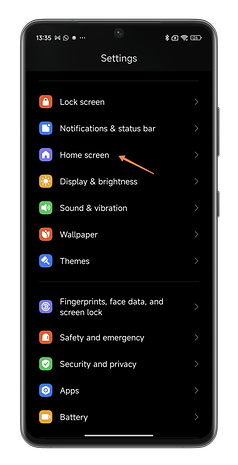
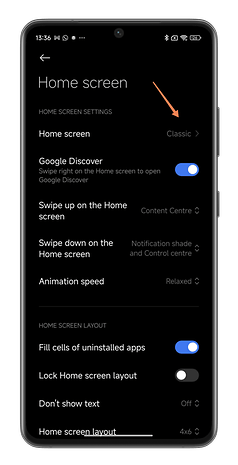
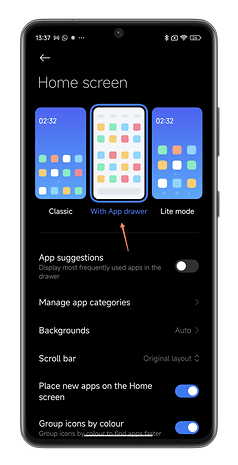
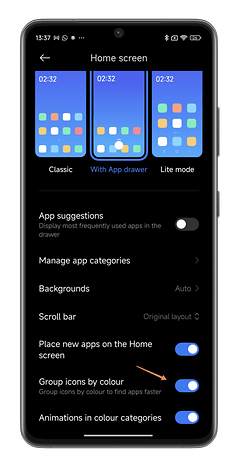
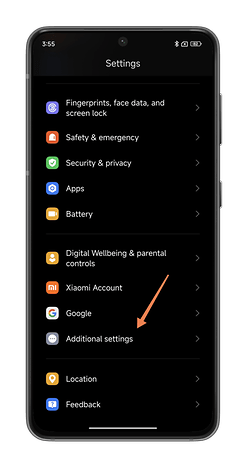
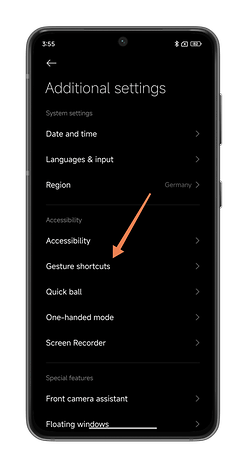
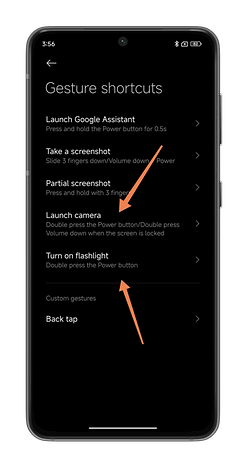
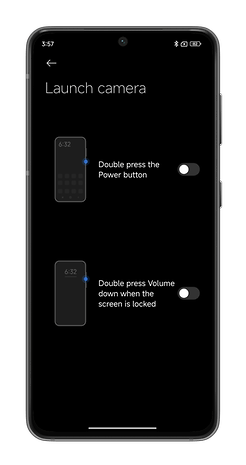
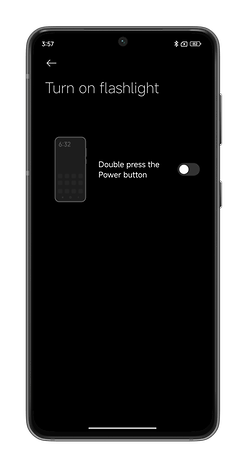
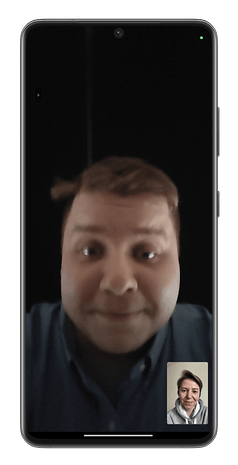
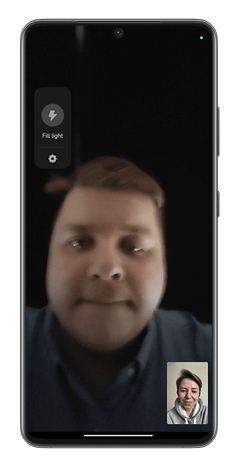
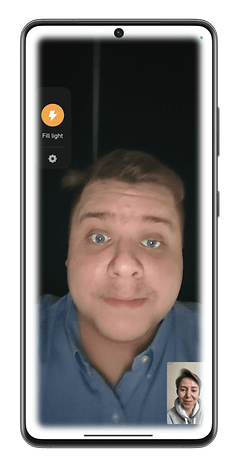
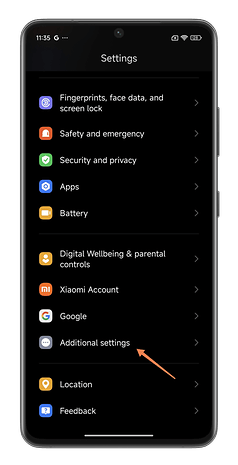
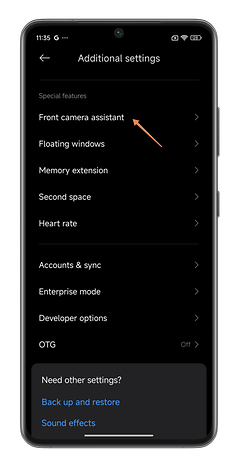

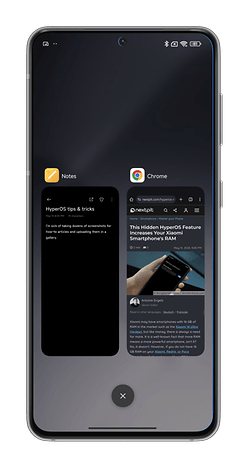
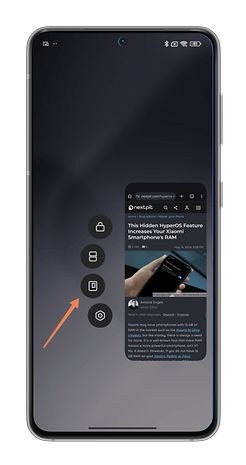
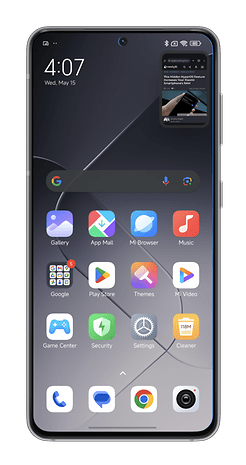
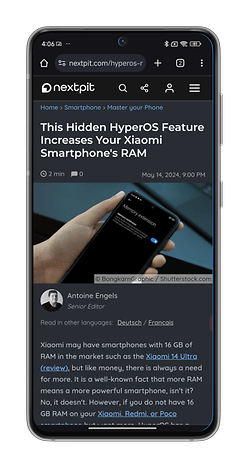
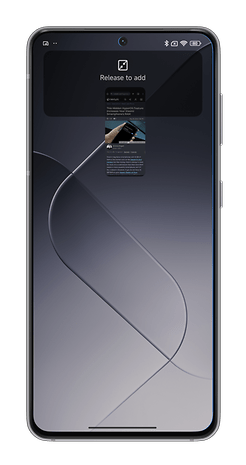
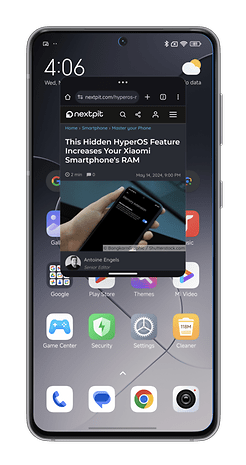
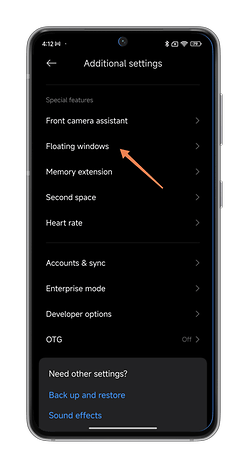

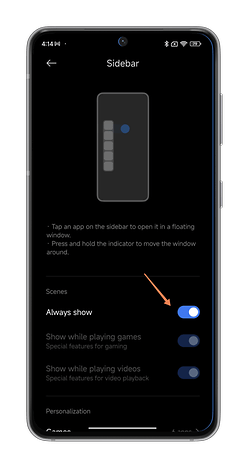
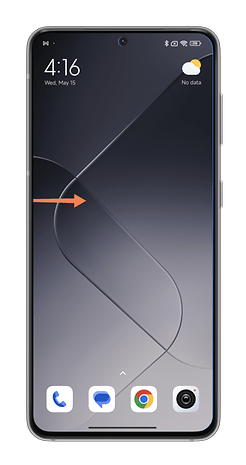
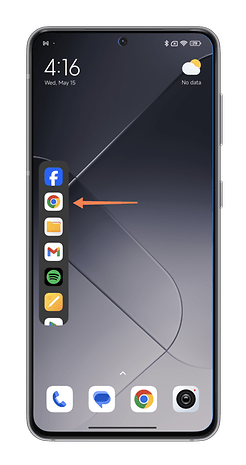
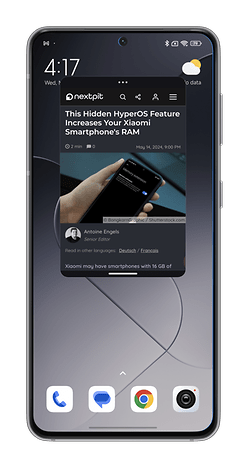
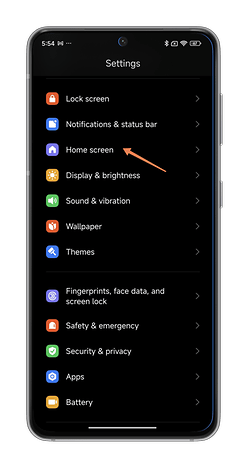
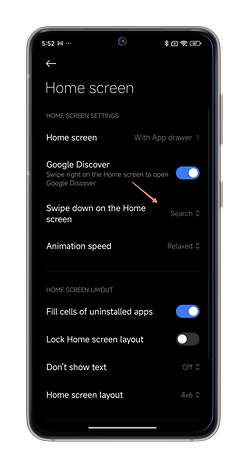
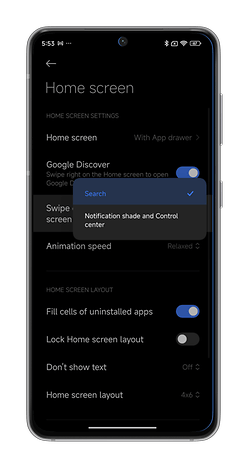
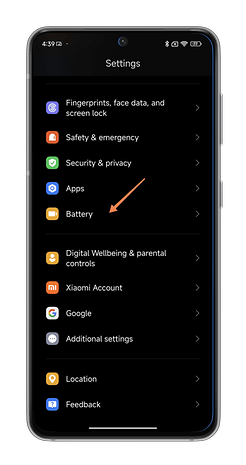
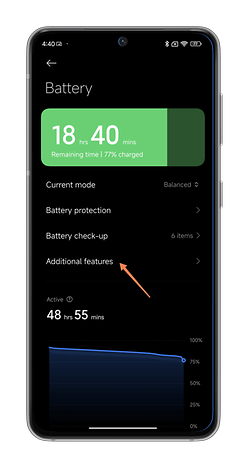
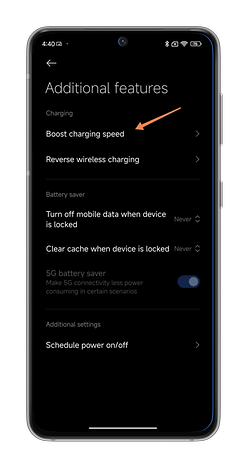

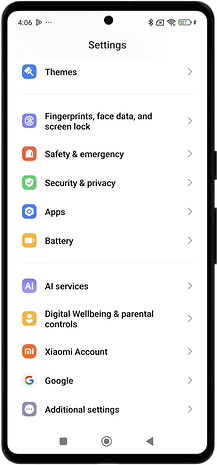
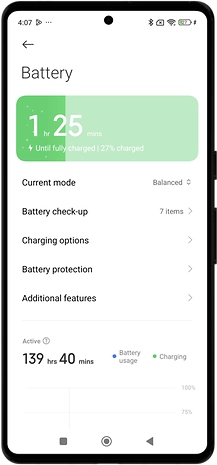
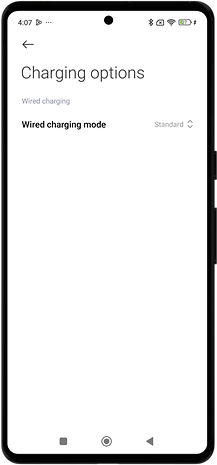
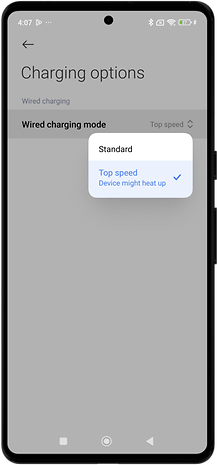
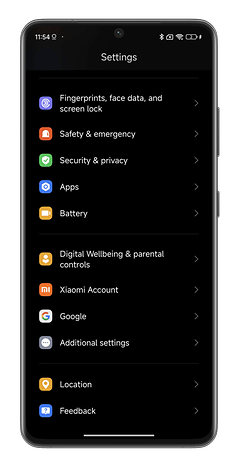
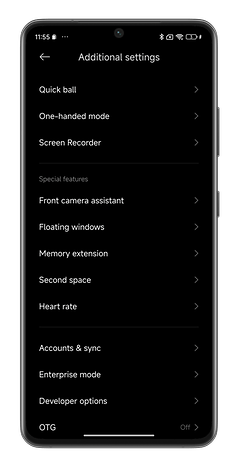
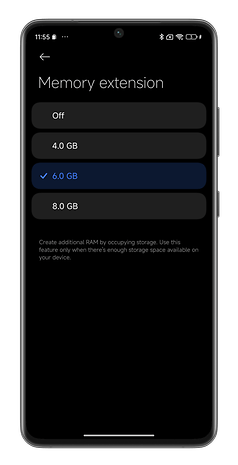
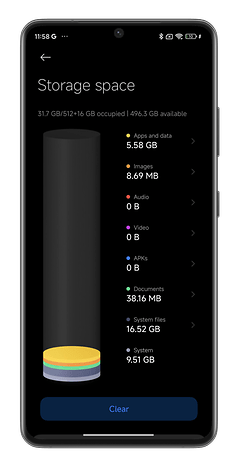
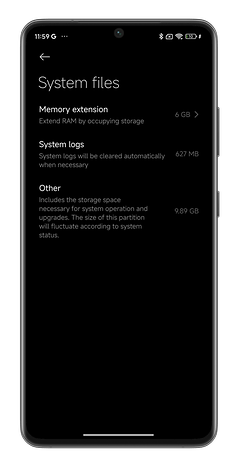
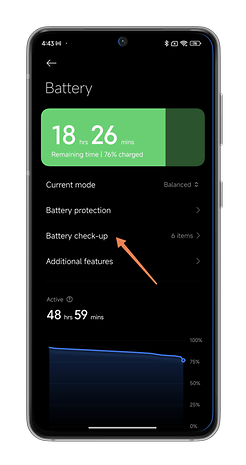
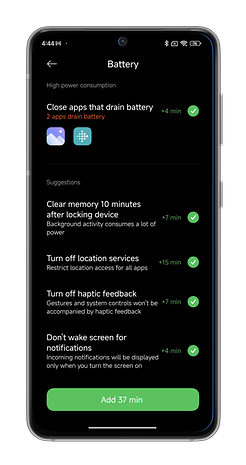

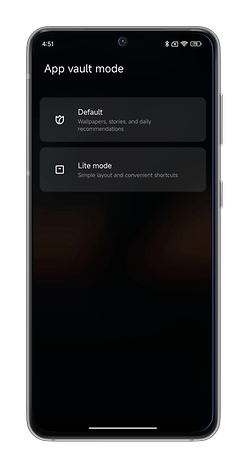
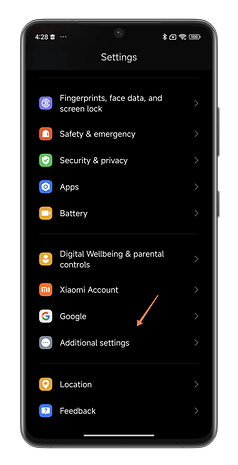
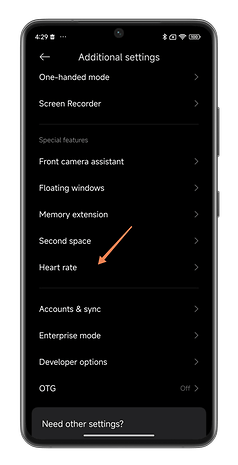
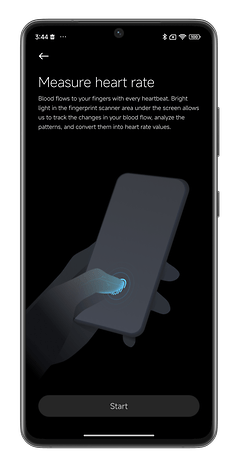
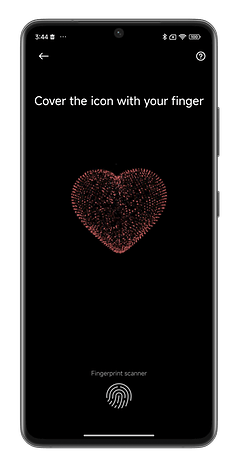
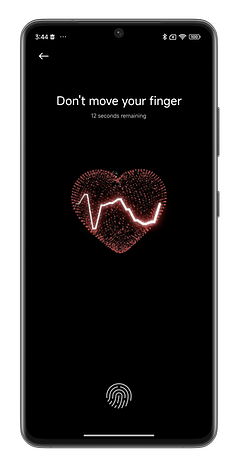
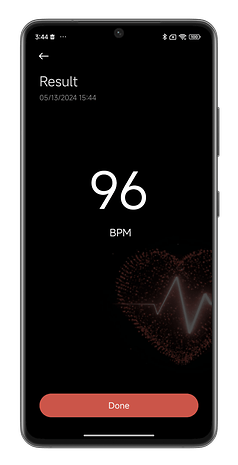
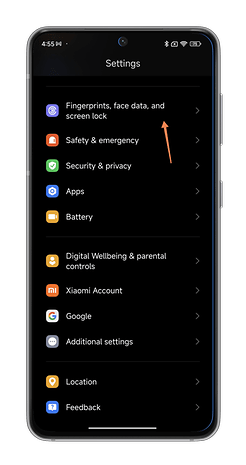
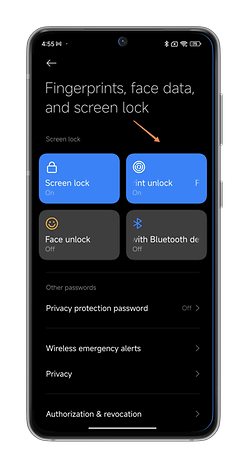
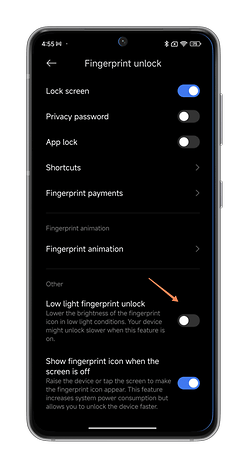
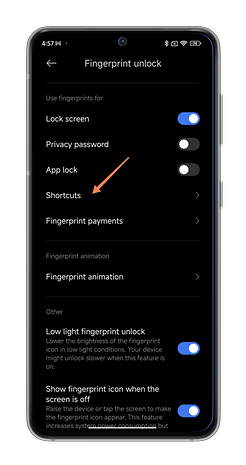
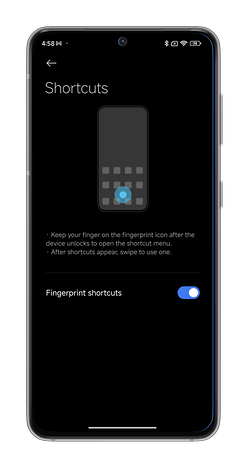
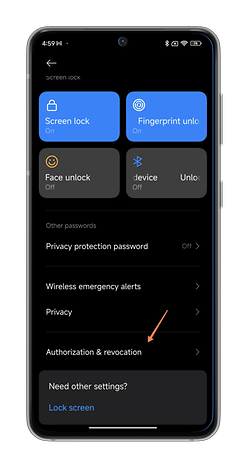
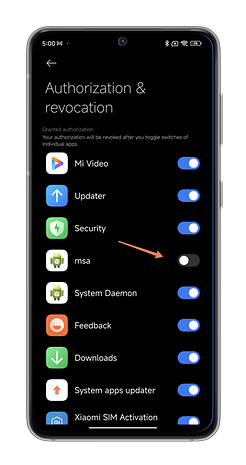
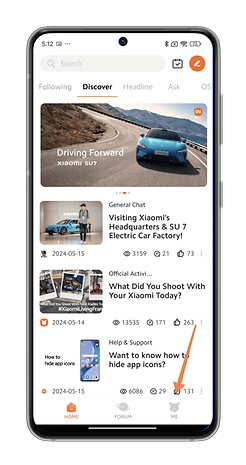
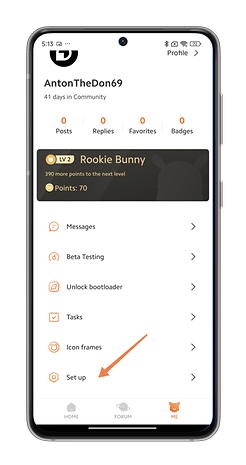
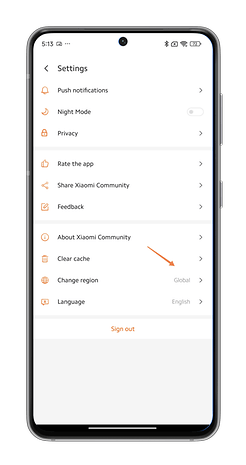
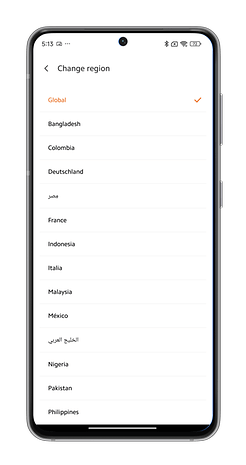
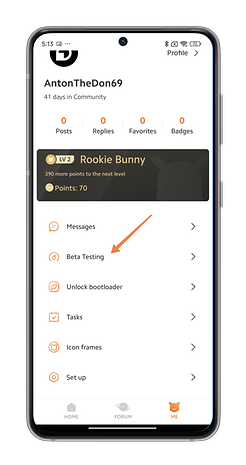
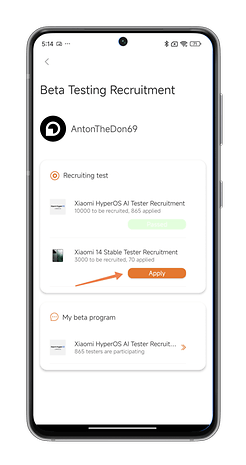
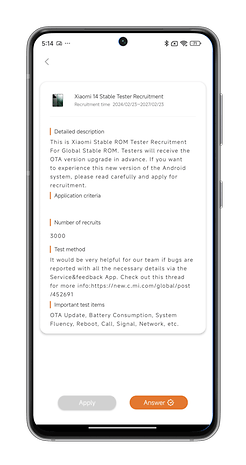
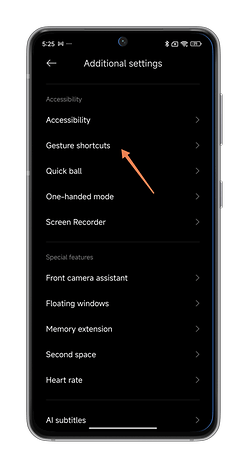
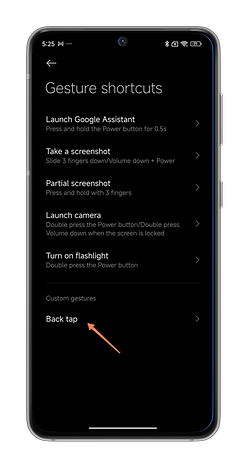
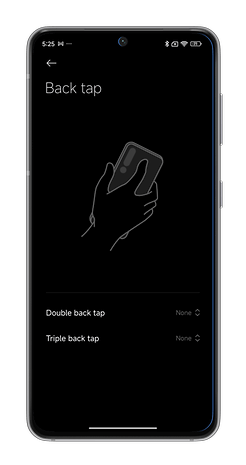
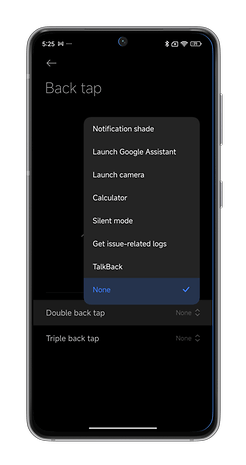
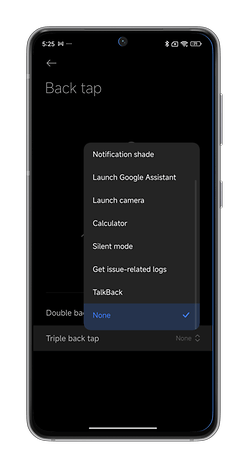







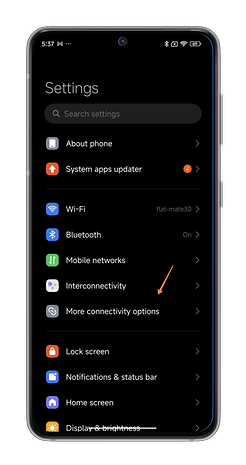
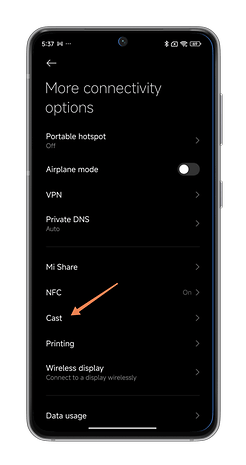
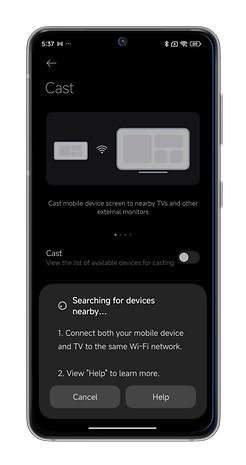
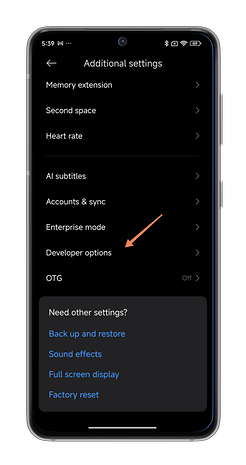
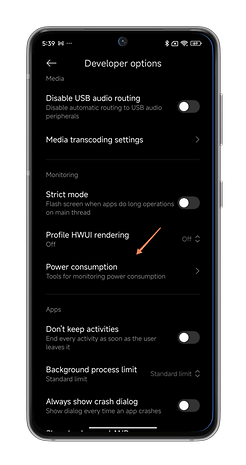
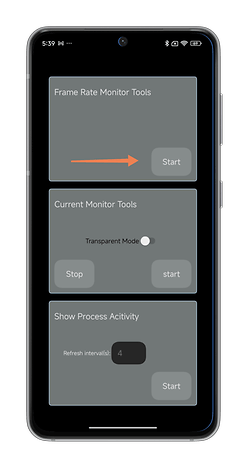
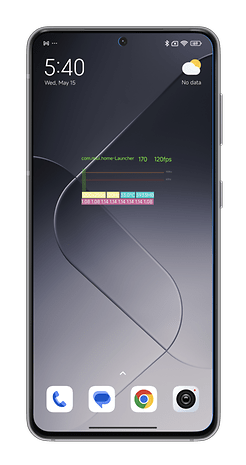
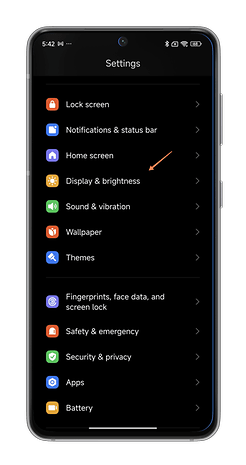
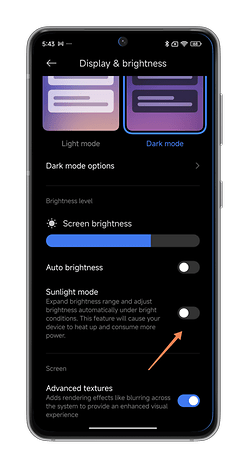
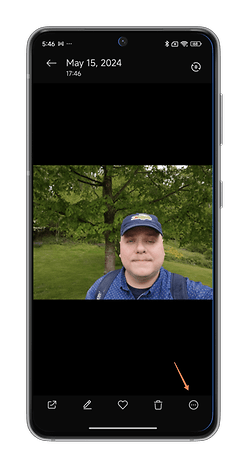
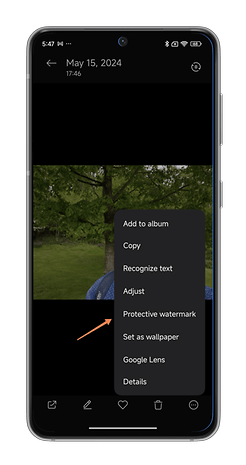
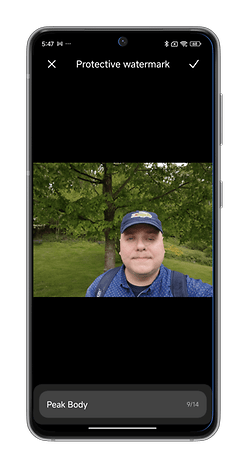
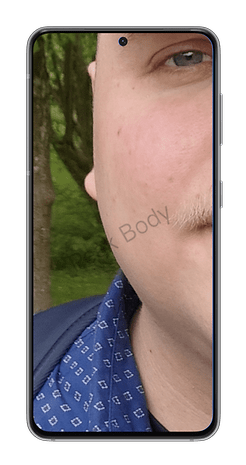
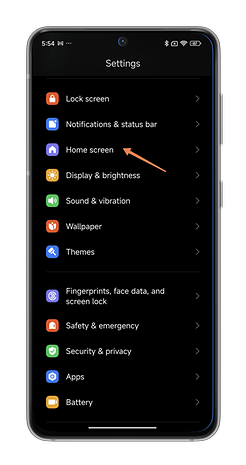
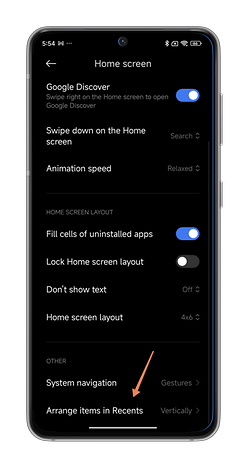
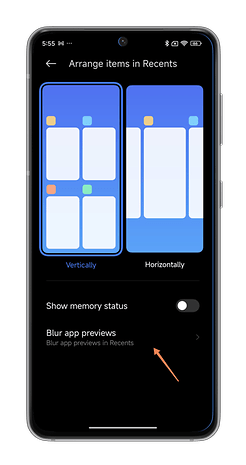
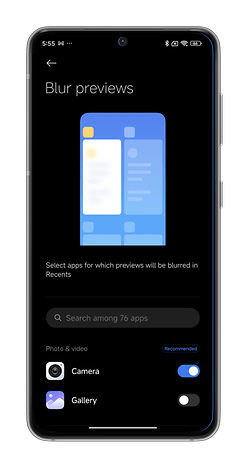
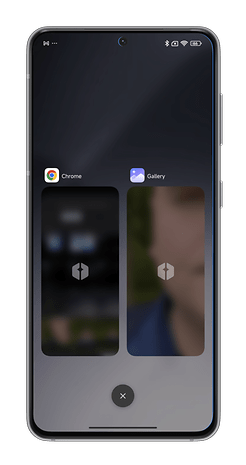



















Bonjour, je possède un Redmi 12 et je ne trouve pas comment changer le centre de contrôle, aider moi. Impossible de trouver la plateforme où c'est marqué "encienne version" et "nouvelle version"
Bonjour
Pour l'info il faut aller dans paramètre
NOTIFICATIONS ET CENTRE DE CONTROLE
STYLE DU CENTRE DE CONTROLE
et tu aura le choix entre l'ancienne et la nouvelle version
-
Admin
-
Staff
11 sept. 2023 Lien du commentaireMerci pour ton aide à la communauté!
Supers infos !
Malheureusement je ne trouve pas le moyen d'arrêter ce qui me chagrine un peu... ces encombrants petits "popups" qui se placent même sur mon clavier. Je n'ai toujours pas trouvé comment les désactiver... quelqu'un aurait-il une idée ? (merci d'avance).
Re-bonjour,
Pour précision, les popups dont je parle sont les petites bulles d'aide/info qui apparaissent à tous bouts de champs quand il y a une action (par ex. en gardant le doigt sur l'écran pour afficher les widgets, il apparaît "Agiter l'appareil pour remplir les cellules vides avec des icônes")... merci pour toute réponse !?
Merci pour l'article bien détaillé !
J'ai une question. J'aimerai pouvoir accéder à mon écran (Poco F3) à une main. Malheureusement avec android 12 ce n'est plus possible de réduire l'écran complet. C'est vraiment le pire mode à une main qui existe à l'heure actuelle... Je possède aussi un Mi Note 10 et le mode à une main top ! On peu choisir la taille de l'écran (3.5/4/4.5") et si on le veut à gauche ou à droite. Quelqu’un pourrait m'aider ? Je arrive presque à vouloir retourner à android 11 =(
J'ai un redmi note 11 pro 5G Est-il possible de mettre un mp3 perso pour la réception de sms? Pour l'instant j'ai pour la sonnerie téléphone mais pour le reste sms, mails,notifications c'est le même son!! Merci de votre aide
Message, 3 petits points en haut à droite, paramètres, notifications, messages entrants, son, choisir une sonnerie locale. Et voilà☺
J'ai Redmi note pro 11. 5G Lorsque la pub d'un jeu est là, impossible de couper ou diminuer le son! Mode silencieux, avion, le volume à zéo et rien ne fonctionne!!!! Help Merci
Comment désactiver les publicités dans MIUI
Il faut passer par plusieurs étapes pour vraiment désactiver toutes les publicités dans l'interface MIUI et il faudrait un article complet pour toutes les détailler. Ça tombe bien, on en a un mis en lien ci-dessous. Mais vous pouvez déjà commencer par le plus important, désactiver l'application MSA ou MIUI System Ads.
Allez dans Paramètres
Allez dans Mots de passe & sécurité
Sous Autorisation & révocation désactivez l'interrupteur de msa
Attendez 10 secondes et appuyez sur Révoquer pour confirmer
La caméra frontale ne marche pas, aidez moi
Moi je cherche cette barre a gauche qui permettait d'aller sur d'autres application, tout en étant sur une autre. Aidez moi stp
Moi je cherche cette barre a gauche qui permettait d'aller sur d'autres application, tout en étant sur une autre. Aidez moi stp
Ouvrez "Récents" c'est-à-dire les aperçus d'applications, puis appuyez longuement sur l'aperçu d'une application et c'est normalement la petite icone representée par deux rectangles séparés?
bonjour comment faire pour bloquer la possibilité de cloner les applications ? merci d'avance
Bonsoir, est ce que quelqu'un sais comment faire pour rallonger la durée d'une prise video ?
8 mn maxi en 4K .
il est possible de faire plus ?
Bonjour,je possède un Redmi 9a ;dans batterie et performance (paramètres) l'affichage restant de la batterie c'est changé de % en horaire restant :comment retourner au %. Merci.
Comment on fais si on a pas de carte de crédit
Merci pour l'astuce pour le tiroir d'application je ne le savais pas et je l'ai essayé sur mi mix 2 et enfin de compte je vais pas m'en servir je préfère voir mes applications sur ma page d'accueil avec mon rangement
Bonsoir j'ai un Xiaomi 9lite et je n'ai plus acces un l'historique des pages ouverte quand je touche le carré il me mets des ronds sur les icônes pour les mettre en groupe comment faire pour changer svp